Microsoft Word 2007 er ny og kraftig forbedret. Hvis jevnt utformet Word er beviser for mye å håndtere, her er en kjapp guide til hvordan du bruker den.
Trinn
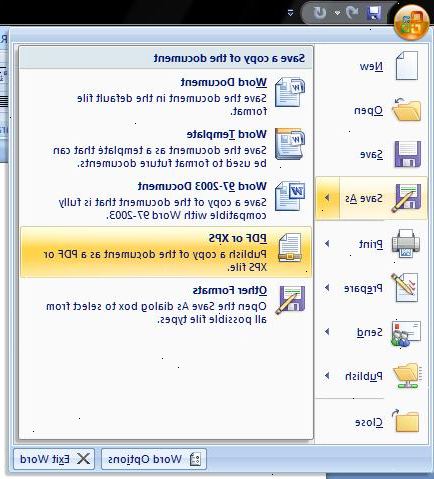
Det grunnleggende
- 1La oss begynne med verktøylinjen. Verktøylinjen har sju forskjellige kategorier. De er
- 2Home, Insert, Page Layout, Referanser, Masseutsendelser, Review, og View.
- 3Hjem: Denne kategorien er de grunnleggende tekstbehandling verktøy, som for eksempel størrelse, skrifttype, farge, stil, etc. Du vil finne at at du kommer til å gå her mesteparten av tiden.
- 4Sett: Denne kategorien inneholder flere verktøy enn kategorien Hjem, og det er egentlig for å sette ting. De er veldig hjelpsomme, og de er bare ikke brukes til enkel tekstbehandling. De er også brukt for en profesjonell dokument. Noen ting du kan gjøre i denne kategorien er tilleggskort utklipp, legge til linker etc.
- 5Page layout: Denne kategorien er stort sett der for å legge den siste finpussen til dokumentet og fikse det litt. Du kan endre retningen, størrelsen på dokumentet, og ganske mye du kan gjøre ting du normalt ikke kan gjøre i utgangspunktet.
- 6Referanser: Denne kategorien er for å sette inn referanser. For eksempel å legge til henvisninger, en innholdsfortegnelse, fotnoter, bibliografi, bildetekster, osv.
- 7Utsendelser: Denne kategorien er for å lage konvolutter og etiketter, starter en utskriftsfletting (sende samme dokument til forskjellige personer),
- 8Gjennomgang: Denne kategorien er for ting som staving og grammatikk, oversette, en ordbok, en synonymordbok, og legger til en kommentar, etc.
- 9Vis: Denne kategorien har noe å gjøre med hvordan dokumentet ser ut. Det er liksom lik Page Layout, bortsett fra at det er mer å justere ting, som zoom inn, zoom ut, etc.
- 10Format: Denne kategorien gjelder kun med bilder, utklipp, ordet kunst, eller bilder. Denne kategorien er for justering av bilde (r) og tekst, som å endre lysstyrke, kontrast, kraft, farge, osv.
Gjør ditt første dokument
- 1La oss gå videre til den delen hvor du gjør ditt første dokument. Les videre for å finne ut hva de skal gjøre.
- 2Åpne opp Microsoft Word og starte et nytt tomt dokument. Dette gjør du ved å klikke på ikonet som ser ut som en blank side med ett hjørne slått ned.
- 3Begynn prosessen ved lagring.
- Å lagre, klikker du på den runde Microsoft Office-logoen i øvre venstre hjørne av vinduet. Du skal se en liten meny pop-opp med flere alternativer.
- La markøren over ordene Lagre som. Du bør alltid vet Lagre som når du lager et nytt dokument. Det gir deg muligheten til hva slags dokument du vil den skal være, hvor du skal lagre det, og hva navnet på dokumentet vil bli.
- Up vil komme et vindu.
- Å lagre, klikker du på den runde Microsoft Office-logoen i øvre venstre hjørne av vinduet. Du skal se en liten meny pop-opp med flere alternativer.
- 4Det finnes mange forskjellige typer filtype alternativer. Klikk på Word 97-2003 dokument eller Word-dokument. Word 97-2003 dokument tillater andre mennesker å se det, selv om de har eldre versjoner av Word og ikke har installert Office 2007 Compatibility Pack, mens hvis du bruker Word-dokument, bare folk som har Word 2007 eller Compatibility Pack kan åpne den. Enten en er et godt valg.
- 5Hvis dette er første gang du bruker Microsoft Word Office 2007, opprette en ny mappe for dokumentene dine. Bare skriv noe sånt som "Sample Dokumenter" eller noe du ønsker å kalle det.
- 6Når du er ferdig med å opprette en mappe og lagre dokumentet, gå tilbake til det tomme dokumentet. Velg en font som du tror er en stil du liker. Noen foreslåtte skrifter er Times new roman, Calibri (kroppen), og Arial. Bildet nedenfor viser et eksempel på hva du skal gjøre.
- 7Skriv inn det du trengte å skrive.
